
Ang password mula sa anumang site ay maaaring mawala, ngunit hindi laging posible upang mahanap o matandaan ito. Ang pinakamahirap na bagay ay kapag nawalan ka ng pag-access sa isang mahalagang mapagkukunan, tulad ng Google. Para sa marami, hindi lamang ito isang search engine, kundi pati na rin isang channel ng YouTube, ang buong profile ng Android na may nilalaman na nakaimbak doon, at maraming mga serbisyo ng kumpanyang ito. Gayunpaman, ang kanyang system ay idinisenyo sa paraang ikaw ay malamang na mabawi ang iyong password nang hindi gumagamit ng isang bagong account. Sa artikulong ito, pag-uusapan natin kung paano mag-log in sa iyong account kung nawala mo ang iyong code word.
Pagbawi ng Password sa Google Account
Sulit na banggitin kaagad na mahirap makuha ang isang nawalang password sa Google, tulad ng sa maraming iba pang mga serbisyo, kung ang gumagamit ay walang pinakamahalagang katibayan na siya ang may-ari ng profile. Kasama dito ang pagsali sa isang telepono o backup email. Gayunpaman, ang mga pamamaraan ng pagbawi sa kanilang sarili ay lubos na marami, kaya kung ikaw talaga ang tagalikha ng account at aktibong gagamitin ito, na may ilang pagsisikap, maaari mong ibalik ang pag-access at baguhin ang password sa isang bago.
Bilang pangalawa, ngunit mahalagang mga rekomendasyon, dapat na tandaan:
- Ang lokasyon. Gumamit ng Internet (bahay o mobile) kung saan madalas kang pumunta sa Google at sa mga serbisyo nito;
- Browser Buksan ang pahina ng pagbawi sa pamamagitan ng iyong karaniwang browser, kahit na gawin mo ito mula sa mode na Incognito;
- Aparato Simulan ang proseso ng pagbawi mula sa computer, tablet o telepono kung saan madalas kang naka-log in sa Google at mga serbisyo.
Dahil ang mga 3 parameter na ito ay patuloy na naayos (laging alam ng Google kung aling IP ang pinupuntahan mo sa iyong profile, kung saan ang PC o smartphone / tablet, na ginagamit ng web browser nang sabay-sabay), kung nais mong bumalik ang pag-access, pinakamahusay na huwag baguhin ang iyong mga gawi. Ang pagpasok mula sa isang hindi pangkaraniwang lugar (mula sa mga kaibigan, mula sa trabaho, pampublikong lugar) ay magbabawas lamang ng pagkakataon na magkaroon ng isang positibong kinalabasan.
Hakbang 1: Awtorisasyon ng Account
Una kailangan mong kumpirmahin ang pagkakaroon ng isang account kung saan magaganap ang pagbawi ng password.
- Buksan ang anumang pahina ng Google kung saan kailangan mong ipasok ang iyong email address at password. Halimbawa, ang Gmail.
- Ipasok ang email address na tumutugma sa iyong profile at mag-click "Susunod".
- Sa susunod na pahina, sa halip na magpasok ng isang password, mag-click sa inskripsyon "Nakalimutan mo ang iyong password?".
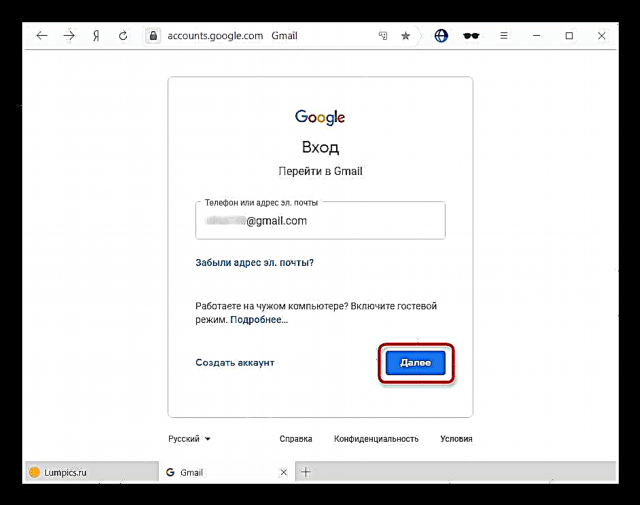

Hakbang 2: Ipasok ang Nakaraang Password
Una, hihilingin sa iyo na ipasok ang password na naalala mo bilang huling. Sa katunayan, hindi nila kailangang maging isa na itinalaga kalaunan kaysa sa natitira - magpasok ng anumang password na dating ginamit bilang isang code ng code para sa isang Google account.
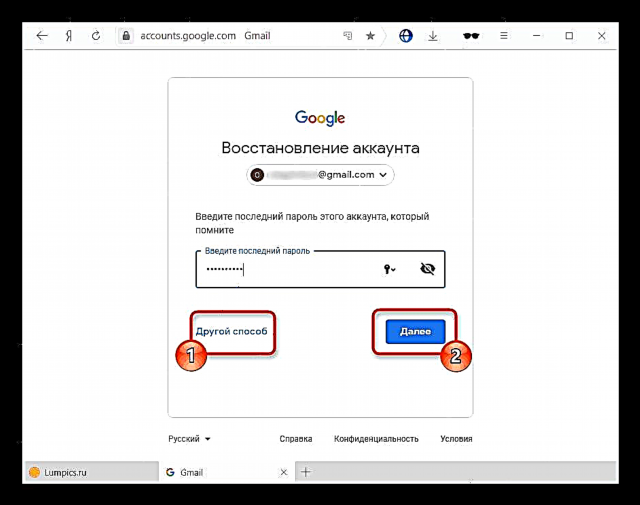
Kung hindi mo na matandaan ang anumang bagay, mag-type ng hindi bababa sa isang hula, halimbawa, isang unibersal na password na mas madalas mong ginagamit kaysa sa iba. O lumipat sa ibang pamamaraan.
Hakbang 3: Pag-verify ng Telepono
Ang mga account na nakatali sa isang mobile device o numero ng telepono ay nakatanggap ng isang karagdagang at posibleng isa sa pinakamahalagang pamamaraan ng pagbawi. Mayroong maraming mga paraan ng pag-unlad ng mga kaganapan.
Una, nag-log in ka sa iyong account sa pamamagitan ng iyong mobile device, ngunit hindi ikinakabit ang numero ng iyong telepono sa iyong profile sa Google:
- Nilaktawan mo ang pamamaraan kung walang pag-access sa telepono, o sumasang-ayon na makatanggap ng isang abiso sa pagtulak mula sa Google na may isang pindutan Oo.
- Lilitaw ang isang tagubilin na may karagdagang mga aksyon.
- I-unlock ang screen ng smartphone, kumonekta sa Internet at mag-click sa pop-up na notification Oo.
- Kung maayos ang lahat, sasabihan ka upang magtakda ng isang bagong password at mag-log in sa iyong account na nasa ilalim ng data na ito.
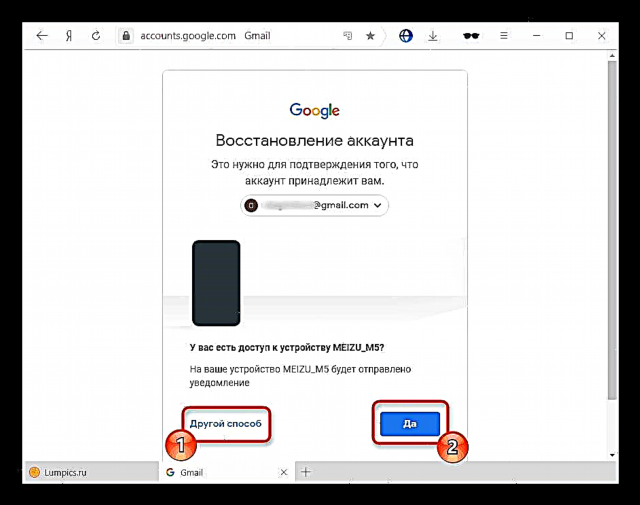

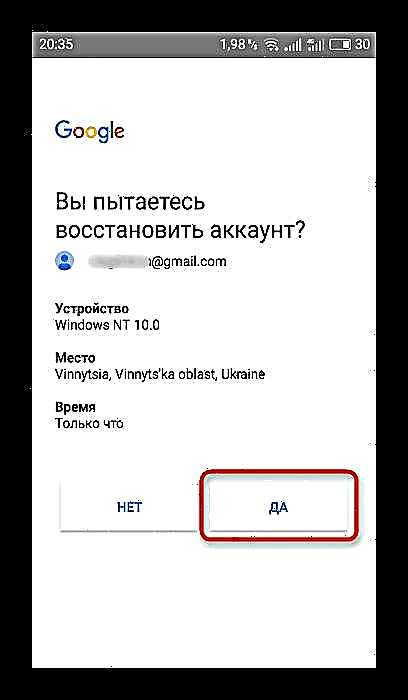

Isa pang pagpipilian. Nag-link ka sa isang numero ng telepono, at hindi mahalaga kung nag-log in ka sa iyong account sa iyong smartphone. Ang pinakamataas na prayoridad para sa Google ay ang kakayahang makipag-ugnay sa may-ari sa pamamagitan ng mga mobile na komunikasyon, at hindi lumiko sa aparato sa Android o iOS.
- Inaanyayahan ka ulit na lumipat sa isa pang pamamaraan kung walang koneksyon sa numero. Kung mayroon kang access sa isang numero ng telepono, pumili ng isa sa dalawang maginhawang pagpipilian, habang isinasaalang-alang na ang singil ng SMS ay maaaring singilin depende sa konektadong taripa.
- Sa pamamagitan ng pag-click sa "Hamon", dapat kang tumanggap ng isang papasok na tawag mula sa robot, na magdidikta ng isang anim na digit na code upang makapasok sa bukas na pahina ng pagbawi. Maging handa na i-record ito sa sandaling kinuha mo ang telepono.


Sa parehong mga kaso, dapat kang sinenyasan na magkaroon ng isang bagong password, pagkatapos na maaari mong simulan ang paggamit ng iyong account.
Hakbang 4: Ipasok ang Petsa ng Paglikha ng Account
Bilang isa sa mga pagpipilian para sa pagkumpirma ng iyong pagmamay-ari ng account ay isang indikasyon ng petsa ng paglikha nito. Siyempre, hindi lahat ng gumagamit ay naaalala ng isang taon at higit pa sa isang buwan, lalo na kung ang pagrehistro ay naganap ilang taon na ang nakalilipas. Gayunpaman, kahit na isang medyo tamang petsa ay nagdaragdag ng pagkakataon ng isang matagumpay na paggaling.
Tingnan din: Paano malaman ang petsa ng paglikha ng isang Google account
Ang artikulo mula sa link sa itaas ay maaaring maging kapaki-pakinabang lamang sa mga may pa-access sa kanilang account. Kung wala ito, kumplikado ang gawain. Ito ay nananatiling hilingin lamang sa mga kaibigan ang petsa ng iyong unang liham na ipinadala sa kanila, kung naitala sila. Bilang karagdagan, ang ilang mga gumagamit ay maaaring lumikha ng kanilang Google account nang sabay-sabay bilang petsa ng pagbili ng mobile device, at ang mga naturang kaganapan ay naaalala nang may espesyal na sigasig, o maaari mong tingnan ang oras ng pagbili sa pamamagitan ng tseke.

Kung hindi matandaan ang petsa, nananatili lamang ito upang maipahiwatig ang tinatayang taon at buwan o agad na lumipat sa isa pang pamamaraan.
Hakbang 5: Paggamit ng Backup Email
Ang isa pang epektibong paraan ng pagbawi ng password ay upang tukuyin ang backup mail. Gayunpaman, kung hindi mo matandaan ang anumang iba pang impormasyon tungkol sa iyong account, kahit na hindi ito makakatulong.
- Kung sa oras ng pagpaparehistro / paggamit ng iyong Google account na pinamamahalaang mong tukuyin ang isang karagdagang email account bilang ekstrang, ang unang dalawang character ng pangalan at domain nito ay ipapakita agad, ang natitira ay sarado na may mga asterisk. Hihilingin kang magpadala ng isang code ng kumpirmasyon - kung naaalala mo mismo ang mail at may access dito, mag-click sa "Ipadala".
- Para sa mga gumagamit na hindi nakatali sa isa pang kahon, ngunit nakumpleto ang hindi bababa sa ilang mga nakaraang pamamaraan, nananatili itong magpasok ng ibang email address, na tatanggap din ng isang espesyal na code sa hinaharap.
- Pumunta sa karagdagang email, hanapin ang liham mula sa Google na may code ng kumpirmasyon. Ito ay tungkol sa parehong nilalaman tulad ng sa screenshot sa ibaba.
- Ipasok ang mga numero sa naaangkop na larangan sa pahina ng pagbawi ng password.
- Karaniwan, ang mga pagkakataong maniniwala ka sa iyo ng Google at mag-aalok na magkaroon ng isang bagong password upang mag-log in sa iyong account ay mataas lamang kapag tinukoy mo ang isang dati na naka-back up na mailbox, at hindi isang contact, kung saan ipinapadala lamang ang isang code ng kumpirmasyon. Sa anumang kaso, maaari mong kumpirmahin ang iyong katayuan bilang isang may-ari o makatanggap ng pagtanggi.
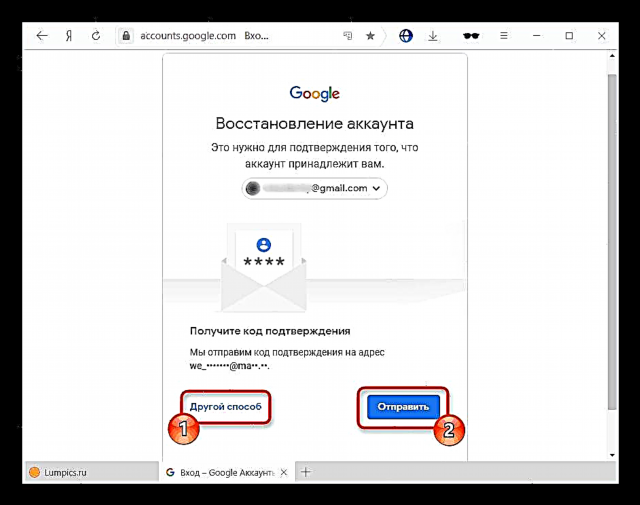



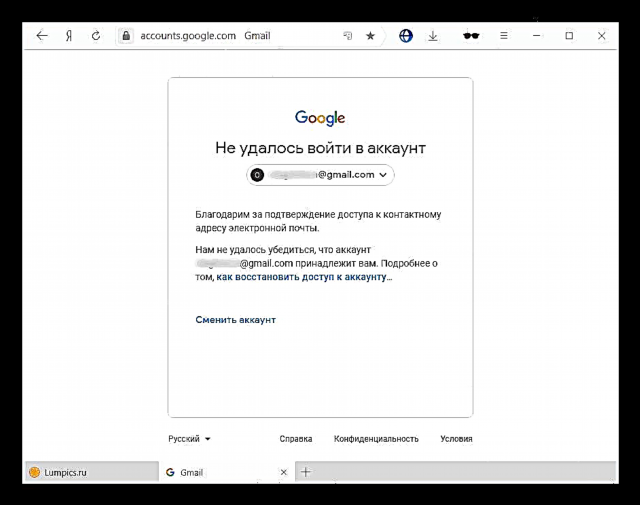
Hakbang 6: sagutin ang tanong sa seguridad
Para sa mga luma at medyo luma na mga account sa Google, ang pamamaraang ito ay patuloy na gumagana bilang isa sa mga karagdagang hakbang upang maibalik ang pag-access. Ang mga nakarehistro kamakailan sa isang account ay kailangang laktawan ang hakbang na ito, dahil kamakailan lamang ay hindi naitanong ng isang lihim na tanong.
Matapos matanggap ang isa pang pagkakataon para sa pagbawi, basahin ang tanong na iyong ipinahiwatig bilang pangunahing isa kapag lumilikha ng account. I-type ang sagot dito sa kahon sa ibaba. Maaaring hindi ito tinanggap ng system; sa sitwasyong ito, eksperimento - simulang mag-type ng iba't ibang mga magkatulad na salita, halimbawa, hindi "pusa", ngunit "pusa", atbp.

Batay sa mga resulta ng sagot sa tanong, maaari mong maibalik ang profile o hindi.
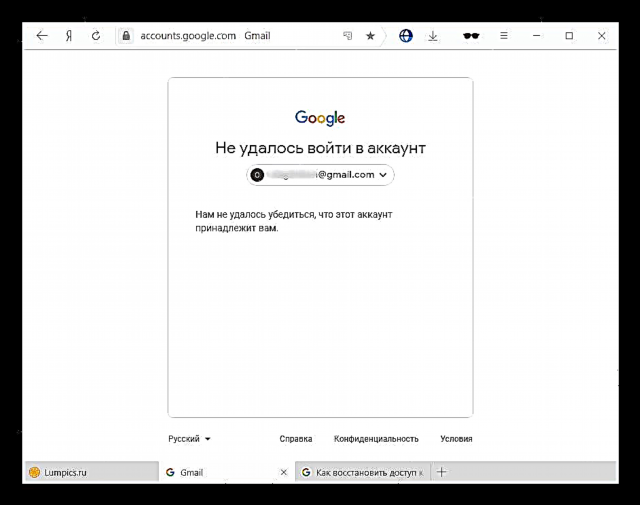
Konklusyon
Tulad ng nakikita mo, nag-aalok ang Google ng kaunting mga pamamaraan para sa pagbawi ng isang nakalimutan o nawala na password. Punan nang mabuti ang lahat ng mga patlang at nang walang mga pagkakamali, huwag matakot na muling patakbuhin ang pamamaraan sa pag-unlock ng login. Nakatanggap ng isang sapat na bilang ng mga tugma ng impormasyon na iyong ipinasok sa mga naka-imbak sa mga server ng Google, tiyak na mai-unlock ang system. At pinaka-mahalaga - siguraduhing i-configure ang pag-access sa pamamagitan ng pagtali sa isang numero ng telepono, isang backup email at / o pag-link sa iyong account sa isang maaasahang mobile device.

Ang form na ito ay lilitaw na awtomatikong kaagad pagkatapos ng isang matagumpay na pag-login gamit ang isang bagong password. Maaari mo ring punan o baguhin ito sa ibang pagkakataon sa iyong mga setting ng Google.
Nagtatapos doon ang mga pagkakataon, at kung mabibigo ang maraming mga pagtatangka, sa kasamaang palad, kailangan mong simulan ang paglikha ng isang bagong profile. Mahalagang tandaan na ang suporta sa tech sa Google ay hindi kasangkot sa pagbawi ng account, lalo na kapag nawala ang pag-access ng gumagamit sa pamamagitan ng kanyang kasalanan, kaya ang pagsusulat sa kanila ay madalas na walang saysay.
Tingnan din: Lumilikha ng isang Google Account











